Hoe harde schijven te tonen onder snelle toegang in Windows 10
Bijgewerkt Januari 2023: Krijg geen foutmeldingen meer en vertraag je systeem met onze optimalisatietool. Haal het nu op - > deze link
- Download en installeer de reparatietool hier.
- Laat het uw computer scannen.
- De tool zal dan repareer je computer.
In tegenstelling tot eerdere versies van Windows, opent de geheel nieuwe Windows 10 de thuismap wanneer u op het Verkenner-pictogram op de taakbalk klikt of wanneer u tegelijkertijd op de Windows + E-toetsen drukt. Met standaardinstellingen tonen de Home-mappen favorieten, recent geopende bestanden en mappen.
Het is gemakkelijk mogelijk om Windows 10 deze pc te laten openen door op het Verkenner-pictogram te klikken of door op de Windows + E-sneltoets te drukken. U kunt lezen hoe u Windows + E deze pc of computer opent en hoe u favorieten, veelgebruikte mappen en recente items uit de thuismap verwijdert voor gedetailleerde informatie.
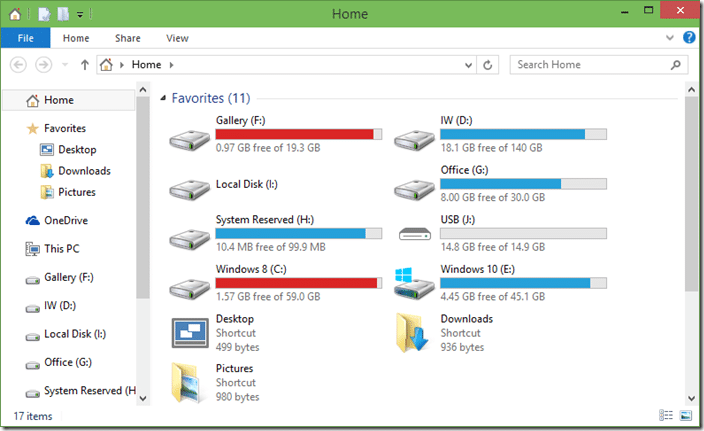
Hoewel u, zoals hierboven vermeld, Windows 10 kunt configureren om Deze pc of computer te openen wanneer u op het Verkenner-pictogram klikt, willen sommigen van u misschien alle schijfpartities zien onder Thuismap om te voorkomen dat u deze pc moet bezoeken om toegang te krijgen tot partities.
Belangrijke opmerkingen:
U kunt nu pc-problemen voorkomen door dit hulpmiddel te gebruiken, zoals bescherming tegen bestandsverlies en malware. Bovendien is het een geweldige manier om uw computer te optimaliseren voor maximale prestaties. Het programma herstelt veelvoorkomende fouten die kunnen optreden op Windows-systemen met gemak - geen noodzaak voor uren van troubleshooting wanneer u de perfecte oplossing binnen handbereik hebt:
- Stap 1: Downloaden PC Reparatie & Optimalisatie Tool (Windows 11, 10, 8, 7, XP, Vista - Microsoft Gold Certified).
- Stap 2: Klik op "Start Scan" om problemen in het Windows register op te sporen die PC problemen zouden kunnen veroorzaken.
- Stap 3: Klik op "Repair All" om alle problemen op te lossen.
Hoe u harde schijven op de taakbalk vastzet in de Windows 10-handleiding, kan u ook interesseren.
Haal schijfpartities op onder de thuismap
Als je houdt van het idee om alle partities op de harde schijf onder de Home-map in Windows 10 te hebben, volg dan gewoon de onderstaande instructies.
Stap 1: Open Register-editor door Regedit.exe in het zoekvak van het menu Start te typen en vervolgens op Enter te drukken. Klik op de knop Ja wanneer u het UAC-dialoogvenster ziet.
Stap 2: Navigeer in de Register-editor naar de volgende sleutel:
HKEY_LOCAL_MACHINE \\ SOFTWARE \\ Microsoft \\ Windows \\ CurrentVersion \\ Explorer \\ HomeFolder \\ NameSpace \\ DelegateFolders
Stap 3: Klik met de rechtermuisknop op DelegateFolder, klik op Nieuw en klik vervolgens op Sleutel om een nieuwe sleutel onder sleutel te maken. Voer de naam van de sleutel in als {20D04FE0-3AEA-1069-A2D8-08002B30309D}.
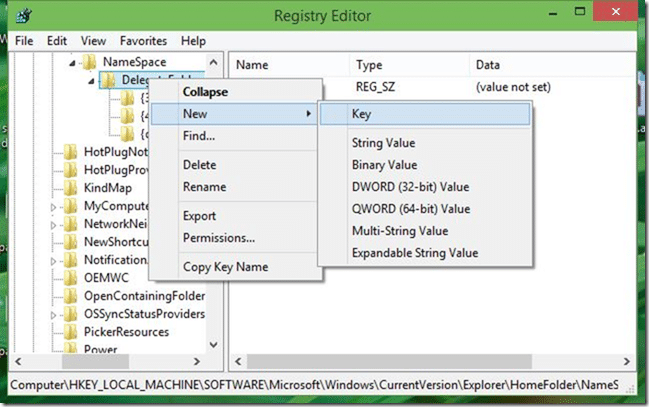
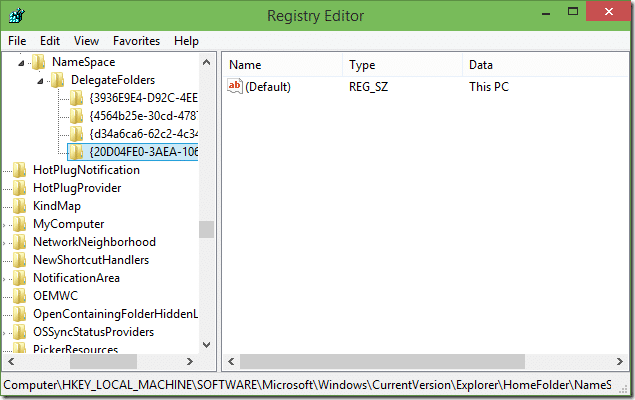
Stap 4: Klik nu op de toets {20D04FE0-3AEA-1069-A2D8-08002B30309D} om Standaard aan de rechterkant te zien.
Stap 5: Dubbelklik op Standaardwaarde en verander de waardegegevens in Deze pc. Klik op OK. Dat is het!
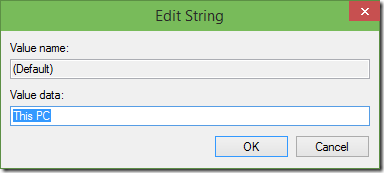
Sluit de Register-editor en open de thuismap om alle partities te zien. Zoals je kunt zien, verschijnen alle partities onder Favorieten.

